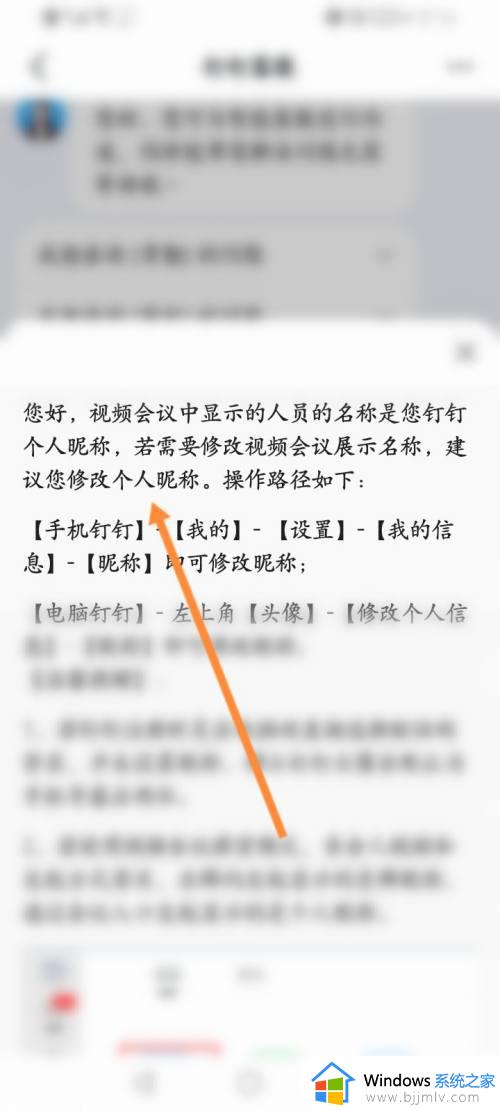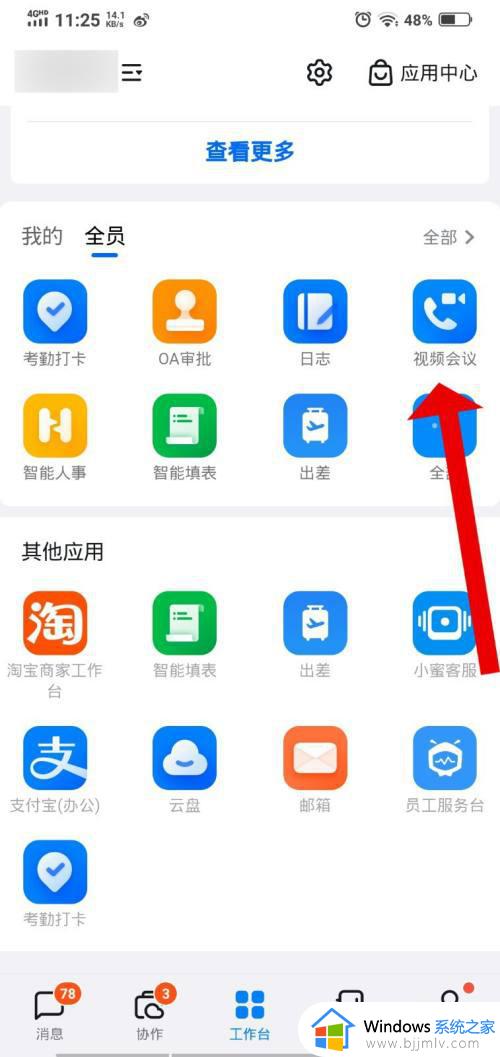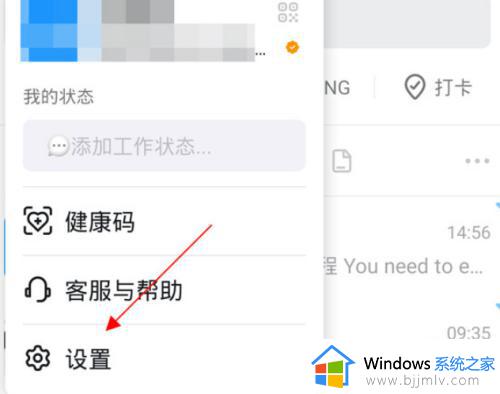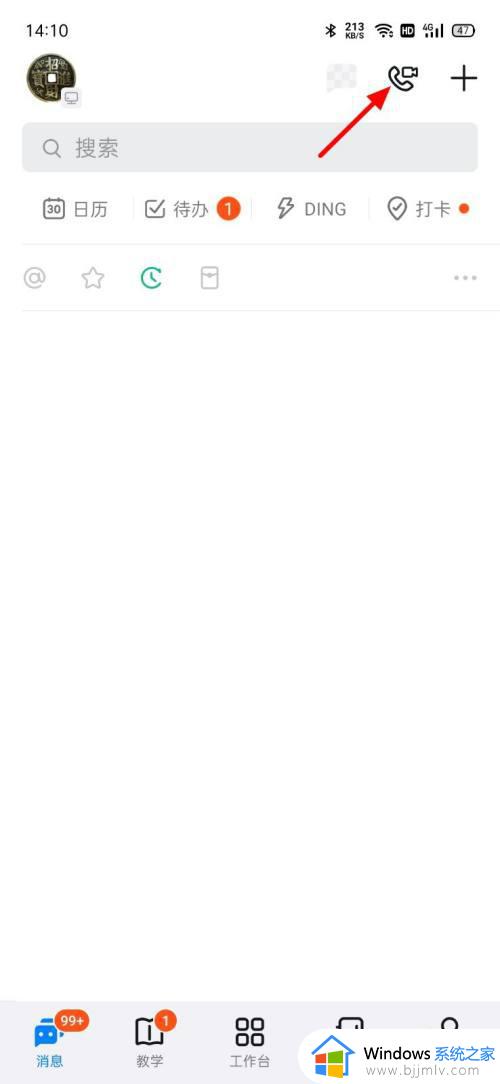钉钉视频会议怎么改会议名称 钉钉视频会议如何修改会议名称
更新时间:2023-02-04 14:25:24作者:qiaoyun
现在的很多企业在不方便全员线下开会的时候,都会通过钉钉软件来开启线上视频会议,在开启会议之后,为了让会议主题更直观,很多人就会对会议名称进行修改,但是很多用户并不知道钉钉视频会议怎么改会议名称,为此,本文给大家介绍一下详细的操作方法。
相关推荐:
方法如下:
1、在钉钉群组界面点击打开群聊。
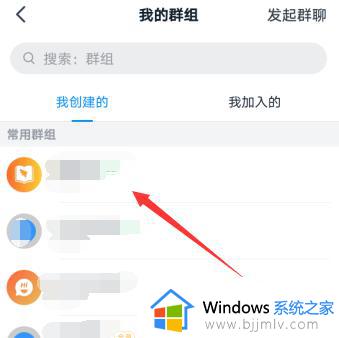
2、点击群聊界面下方的加号。
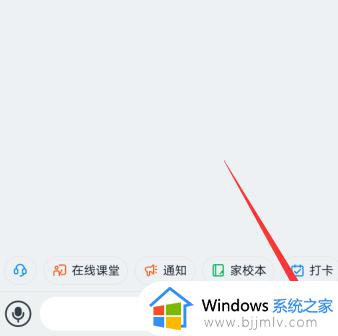
3、弹出的选项点击视频会议。
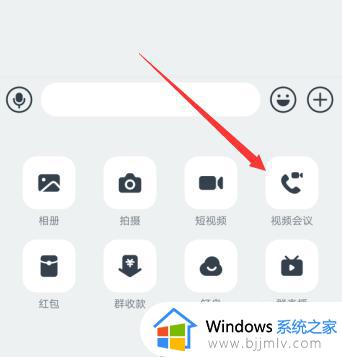
4、在会议界面点击设置会议名称。
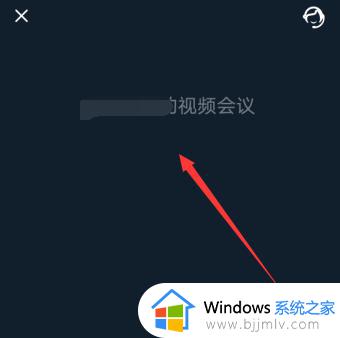
5、设置好之后点击下方的选项开始会议。
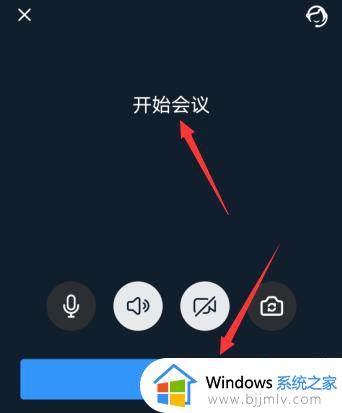
6、选择参加会议的人员。
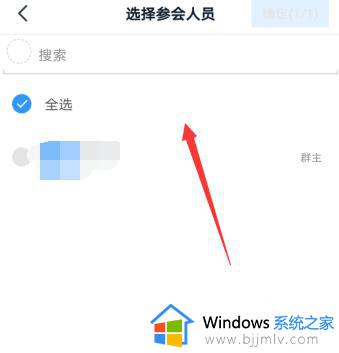
7、然后进入到视频会议界面,会议设置的名称就会显示。
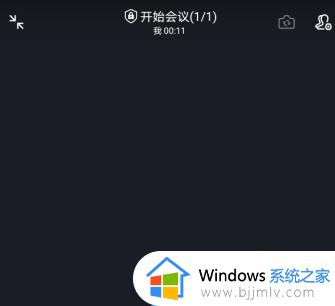
上述给大家介绍的就是钉钉视频会议如何修改会议名称的详细方法,有需要的用户们可以学习上面的方法步骤来进行修改。